ioBroker HABPanel – Teil 3 – Custom Widgets
In dieser Artikelreihe zeige ich Dir eine weitere Visualierungsoberfläche für ioBroker.
Im dritten Teil erweitern wir unsere Visualisierung jetzt mit Custom Widgets. Der Umfang an Widgets ist in der Basis-Ausführung relativ gering. Einige Widgets für spezielle Steuerungen wie z.B. Rollläden sind nicht enthalten. Aus diesem Grund wurde die Möglichkeit geschaffen Custom Widgets hinzuzufügen. Im Artikel möchte ich ein spezielles Widget für die Visualisierung von dem Xiaomi Temperatur- und Feuchtigkeitssensor hinzufügen und auf der Visualisierung anzeigen.

Temperatur- und Luftfeuchtigkeitssensor
Batteriebetriebener Sensor zu Messung der Luftfeuchtigkeit und Temperatur.
Für die Anzeige der Sensorwerte habe ich im ersten Schritt ein neues Dashboard „Temperatur“ angelegt. In diesem Dashboard klicken wir nun oben rechts auf die Schaltfläche „Add Widget“. Im Menü ganz unten findest Du den Menüpunkt Custom widgets – Get More.
In der Widget Gallery sehen wir nun die Liste der verfügbaren Widgets.
Für die Anzeige der Temperatur habe ich das Widget „Xiaomi Humidity Temperature…“ ausgewählt.
Mit einem Klick auf das Widget sehen wir hier noch zusätzliche Informationen. Um das Widget zu importieren klicken wir hier auf „Go to the repository“ und in der nächsten Ansicht auf „Import Widget“.
Und schon sehen wir das Widget auf unserem Dashboard. Wie gewohnt können wir jetzt über die Schaltfläche Einstellungen das Widget konfigurieren.
In den Einstellungen des Widgets können wir nun die Datenpunkte des Sensors für die Temperatur, Luftfeuchtigkeit, Luftdruck und den Batterie-Status (Ladezustand in Prozent) auswählen.
Nach der Konfiguration können wir nun das Widget in Aktion sehen. Ich finde es sieht für den ersten Versuch gar nicht schlecht aus.
Ich hoffe Dir gefällt der Artikel. Ich freue mich über Deinen Kommentar 🙂

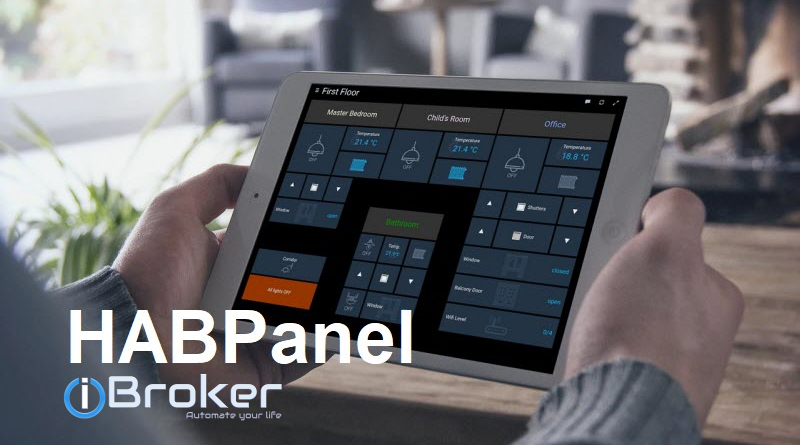
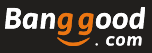

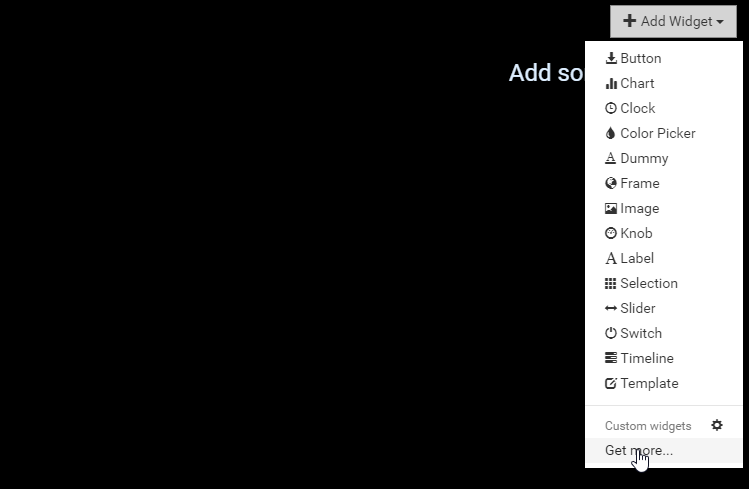




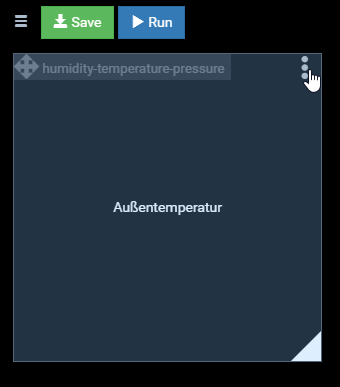
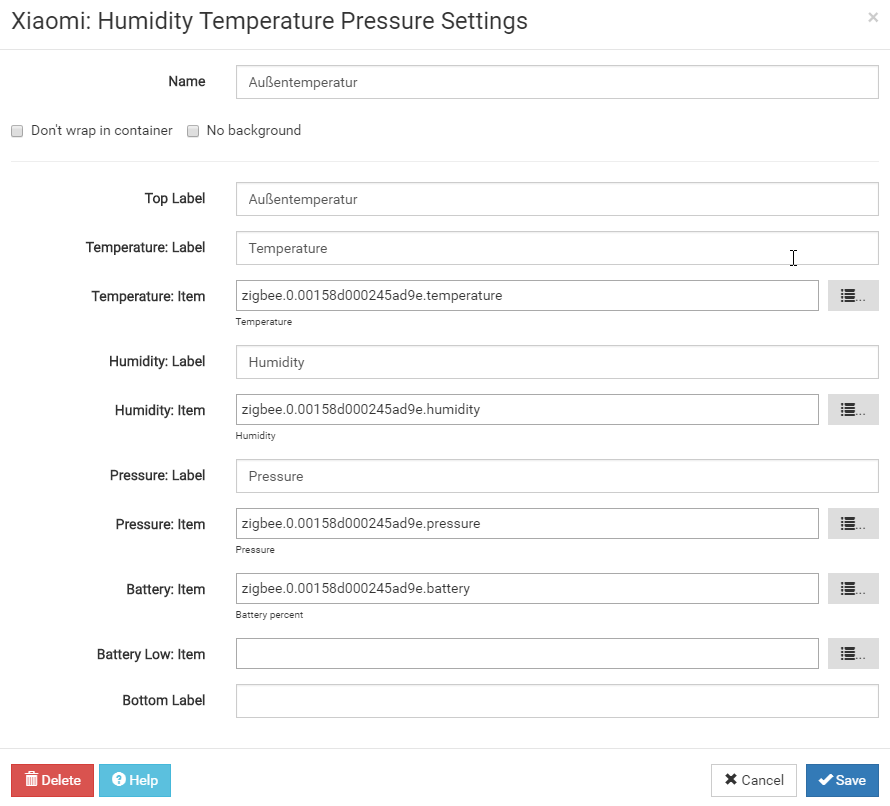
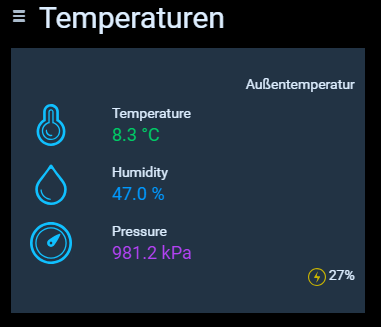

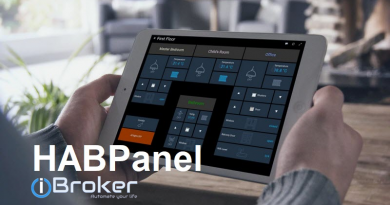
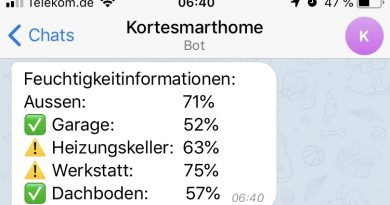
Hallo,
Ich benötige Hilfe hinsichtlich Blockly Skripts.
Es geht darum, eine Makro Programmierung in Blocklys umzusetzen.
Könnte ich dich privat kontaktieren?
Gruß Michael
Hallo, schreibe mir dazu einfach eine E-Mail und erkläre mir das Problem genauer 🙂
Grüße,
Matthias
Hey,
wenn ich ein Custom Widget importieren will, ist der Button ausgegraut mit „nothing to import“.
Jemand eine Idee?
Hallo Mark,
um welches Widget geht es denn? In der Regel kannst du das Widget dann per JSON importieren. Auf der Info-Seite des Widgets ist eigentlich alles beschrieben.